A todos nos encanta el modo oscuro. A muchas personas les gusta más que el modo de luz normal. Muchas aplicaciones de escritorio tienen un modo oscuro incorporado, pero algunas aplicaciones también pueden cambiar al modo oscuro usando los modos del entorno de escritorio. No se puede decir que no todos pasamos mucho tiempo en los navegadores web. Rara vez usamos aplicaciones de escritorio. Por lo tanto, siempre puede elegir el modo oscuro si pasa mucho tiempo leyendo y estudiando en un navegador. Este artículo trata sobre cómo habilitar el modo oscuro en Chrome, Firefox, Opera, Edge.
Pero las cosas son un poco diferentes cuando se trata del navegador web. Google Chrome ha agregado una nueva función llamada”Modo oscuro”, que le permite oscurecer las pestañas actuales. La versión predeterminada de Chrome, que es clara, parece funcionar bien, pero este modo oscuro hará que la navegación sea más relajante.
Con esta nueva característica, todas las pestañas en las que está trabajando actualmente serán brillantes mientras el fondo, la página de inicio y la barra de herramientas estarán oscuros. Esto hará que sea más fácil para usted y sus ojos concentrarse en las pestañas en las que está trabajando actualmente. Muchos facilitan el cambio al modo oscuro, lo que hace que buscar en Google a altas horas de la noche sea mucho más agradable a la vista.
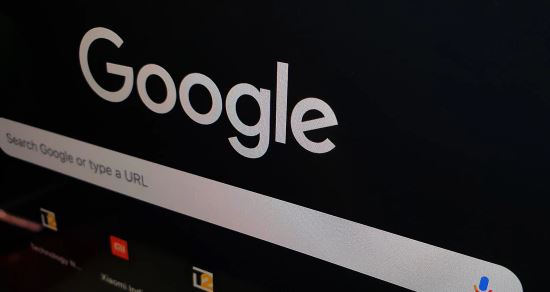
Cómo habilitar el modo oscuro en el navegador web Chrome
En PC con Windows:
Haga clic derecho en el botón Inicio y luego seleccione Configuración en el menú. Haz clic en Personalización. Haz clic en Colores. Desde aquí, puede elegir el modo oscuro: haga clic en el menú desplegable junto a Elija su modo y seleccione Personalizado. Luego, elija Oscuro como su modo de Windows predeterminado o modo de aplicación predeterminado en el menú desplegable asociado. Abra su navegador Chrome y ahora aparecerá en modo oscuro.
Mac:
Haz clic en el icono de Apple en la esquina superior izquierda de tu pantalla o en el icono de tu barra de herramientas para abrir Preferencias del Sistema. Haga clic en Generales. Haga clic en Oscuro en la sección llamada”Apariencia”para activar el modo oscuro. Cuando abra Chrome, se verá como otras aplicaciones y estará en modo oscuro.
En iPhone:
Abra la aplicación Configuración en su iPhone. Desplácese hacia abajo y toque Pantalla y brillo. En el menú Apariencia, toque Oscuro. Luego, su pantalla pasará al modo oscuro y las aplicaciones que ofrecen esta experiencia de navegación se mostrarán de esta manera.
En Android:
Abra la aplicación de Chrome. Toque los tres puntos verticales en la esquina superior derecha. Toque Configuración, el icono de engranaje, en el menú. Toque Tema en el menú de configuración. Elija Oscuro para cambiar el esquema de colores de navegación al modo oscuro de Chrome.
Cómo habilitar el modo oscuro en Firefox
En la parte superior derecha de Firefox, haz clic en Abrir menú de aplicaciones (las tres líneas horizontales). Haz clic en Complementos y temas. En el menú de la izquierda, haz clic en Temas. En la lista de temas, busque Oscuro y haga clic en Habilitar. Todos los elementos de Firefox, como la barra de título, las barras de herramientas y los menús, cambian instantáneamente a negro/gris.
Cómo habilitar el modo oscuro en Opera
En la esquina superior derecha, haz clic en el botón Configuración fácil (las tres líneas horizontales). Debajo de Apariencia, haga clic en Oscuro. Esto hace que los elementos de Opera, como las pestañas y las barras de herramientas, se oscurezcan.
Habilitar el modo oscuro en Edge
En la esquina superior derecha de Edge, haz clic en Configuración y más (los tres puntos horizontales). Haga clic en Configuración. En el menú de la izquierda, haz clic en Apariencia. Debajo de Aspecto general, seleccione Oscuro. Edge cambia inmediatamente al tema oscuro, cambiando las pestañas, las barras de herramientas, los menús y más.
Qué es el modo oscuro
El modo oscuro, también llamado tema oscuro, es una forma en que las aplicaciones, los navegadores web, los sistemas operativos e incluso los sitios web muestran sus interfaces de usuario. De forma predeterminada, el modo oscuro muestra texto oscuro sobre un fondo claro. Cuando el modo oscuro está activado, muestra texto claro sobre un fondo oscuro. Al hacer que la pantalla sea menos brillante, el modo oscuro lo hace más fácil para la vista y hace que la batería dure más. También se usa solo porque se ve bien.
Cuando activa el tema oscuro en Windows, Chrome cambia automáticamente al modo oscuro, al igual que la mayoría de los otros programas de Windows. Pero eso no significa que el tema se utilizará en todas las páginas web. Por lo tanto, esta opción no es un verdadero modo oscuro.
El modo oscuro no es algo nuevo. Si tiene la edad suficiente para recordar Teletexto y Ceefax, es posible que recuerde tener que entrecerrar los ojos para ver el televisor para leer el texto cian o amarillo sobre un fondo negro.
Cuando las computadoras usaban tubos de rayos catódicos, podían solo muestran lo que ahora llamamos”modo oscuro”en sus pantallas. Pero para que las personas que no eran programadores usaran computadoras, las interfaces se cambiaron con el tiempo para que parecieran papel, con texto negro sobre papel blanco.
FAQ
¿Afecta el modo oscuro sitios web?
El algoritmo de búsqueda de Google no cambia cuando el modo oscuro está activado. Es una configuración en el CSS de su sitio web y no afecta la forma en que Google y otros motores de búsqueda indexan su sitio. Todavía no, al menos.
¿Cuál es la ventaja del modo oscuro en el sitio web?
La idea detrás del modo oscuro es que reduce la cantidad de luz que emiten las pantallas mientras mantiene la proporciones mínimas de contraste de color que se necesitan para leer. Los modos oscuros están disponibles tanto en iPhone como en teléfonos Android. Sin embargo, algunas aplicaciones aún deberán configurarse para el modo oscuro.
¿Todos los sitios web son compatibles con el modo oscuro?
Google Chrome simplifica y facilita la activación del modo oscuro. cada sitio que visite. Google Chrome ya tiene un modo oscuro integrado y, si un sitio web lo admite, cambiará automáticamente a ese modo cuando lo visites. Sin embargo, la mayoría de los sitios web no tienen ningún tipo de modo oscuro.